У наступному прочитаєш, як ти можеш безпечно створювати свої презентації для того, щоб уникнути ненавмисної передачі конфіденційної інформації, яка може мати серйозні наслідки. Цей посібник допоможе тобі безпечно працювати з функціями PowerPoint, особливо при вставці даних з Excel.
Найважливіші відомості
- Вставка даних з Excel у PowerPoint може призвести до ненавмисної втрати даних.
- Завжди маєш дбати про те, які дані ти включаєш у свої презентації.
- Конфіденційна інформація, як наприклад, зарплати керівництва, не повинна бути включена у загальнодоступні презентації.
Покрокова інструкція
Спочатку ми розглянемо, як ти можеш вбудувати дані з Excel у PowerPoint, не небезпечуючи безпеку своєї інформації. Ти дізнаєшся, які підводні камені існують і як їх уникнути.
Крок 1: Підготовка даних з Excel
Перш ніж вставляти дані у PowerPoint, переконайся, що файл, який ти плануєш використати, містить правильну інформацію. Спочатку відкрий свій файл Excel і визнач потрібні дані.
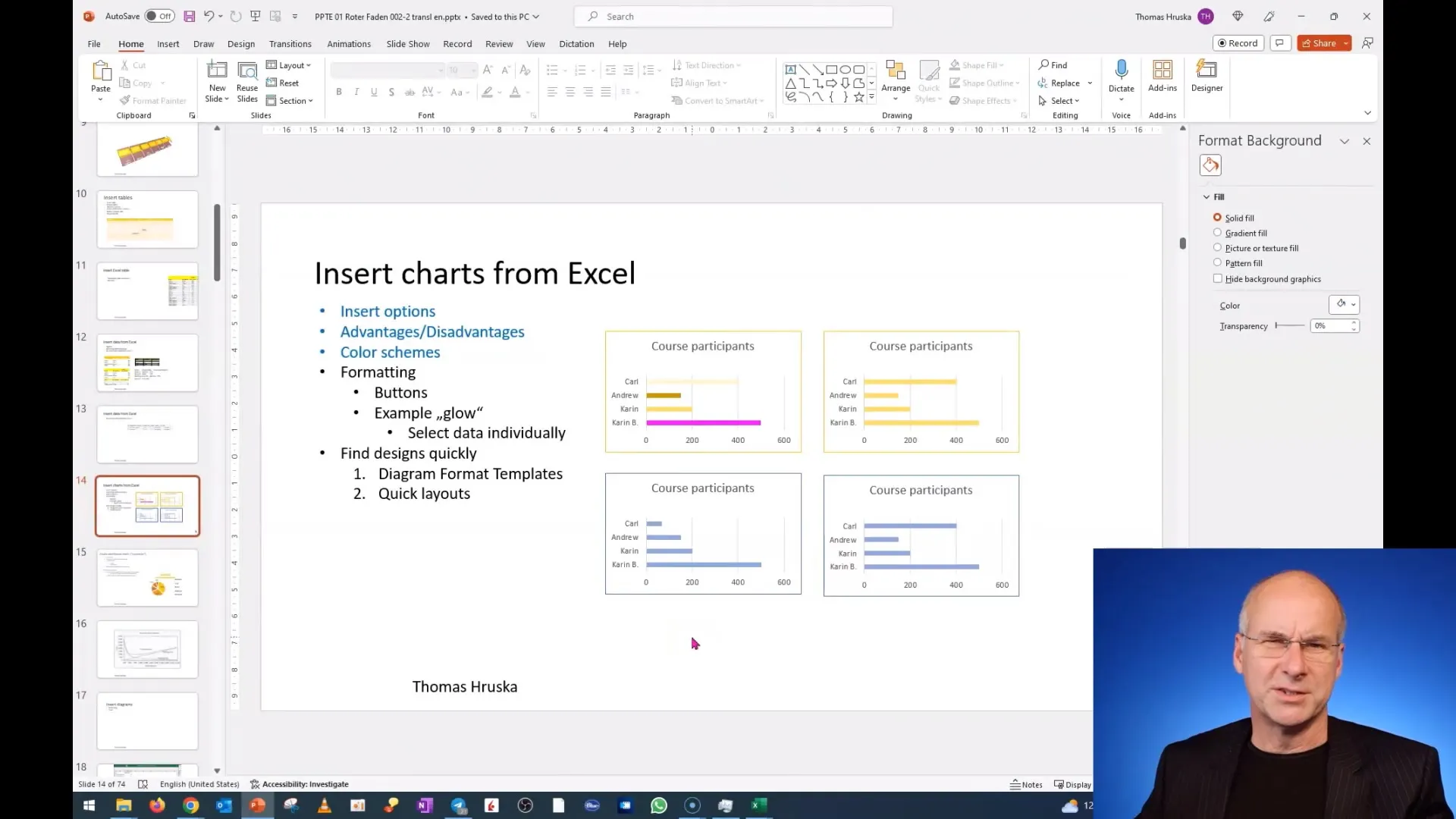
У наступному кроці можеш виділити й скопіювати область, яку хочеш вставити. Обережно, щоб не обрати конфіденційну інформацію.
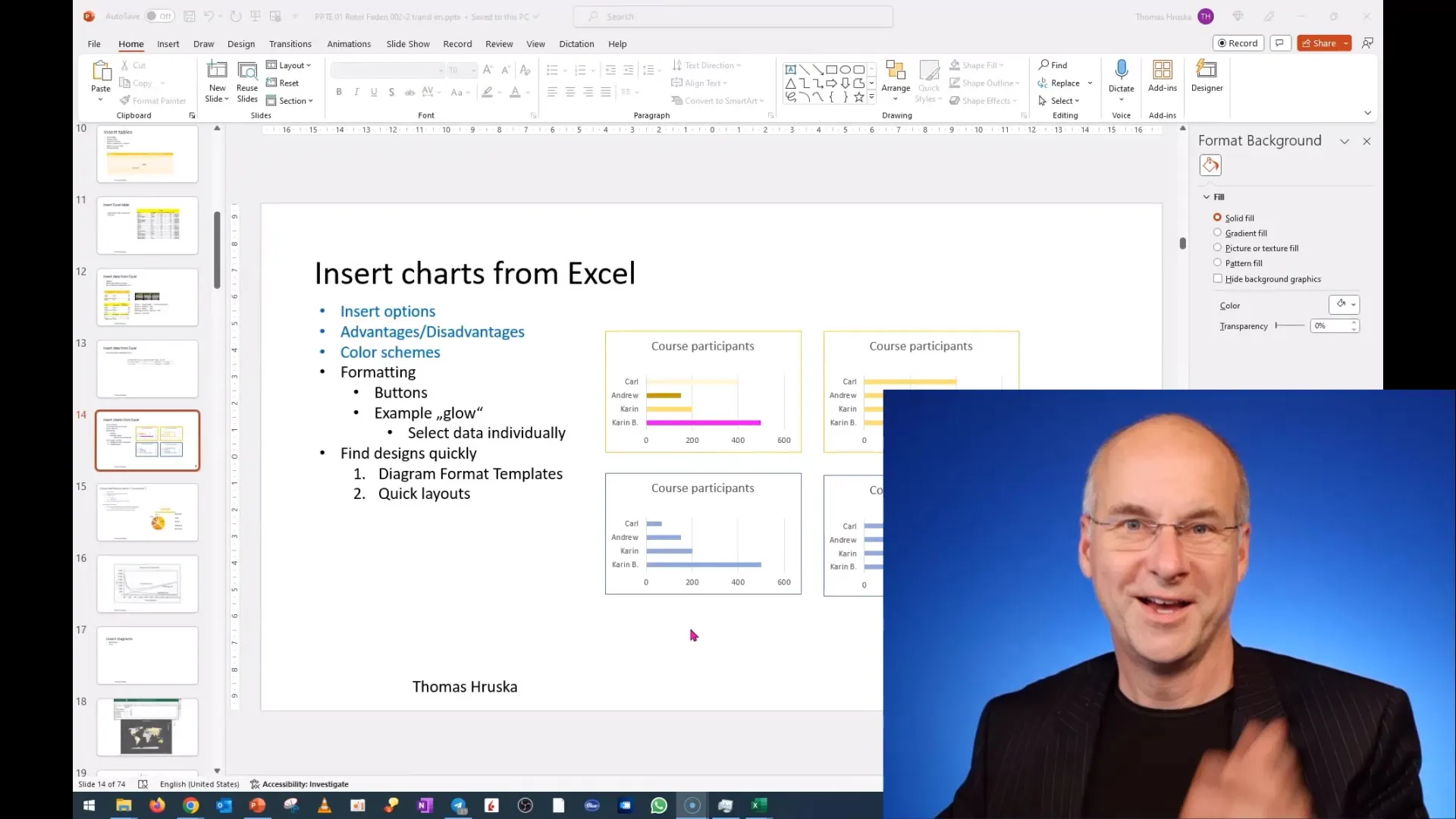
Крок 2: Вставка даних у PowerPoint
Відкрий свою презентацію у PowerPoint і вибери слайд, на якому хочеш вставити дані. Потім обери "Вставити" і вибери опцію "Вбудувати дані". Це дозволить тобі вставляти дані з Excel у свою презентацію.
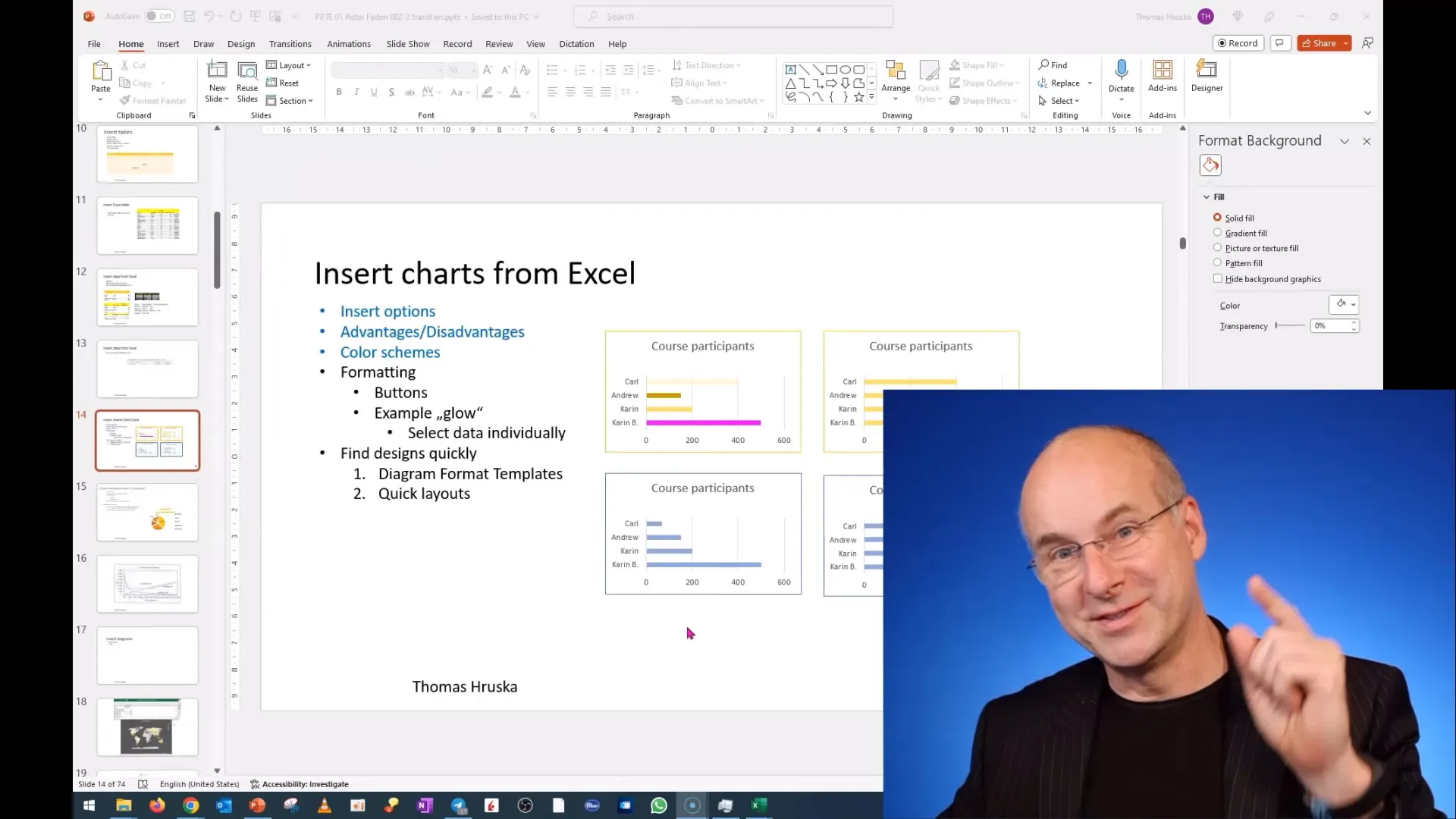
Важливо зауважити, що PowerPoint може редагувати та показувати дані з Excel. Якщо ти редагуєш дані, це відбувається безпосередньо в PowerPoint, без необхідності відкривати файл Excel.
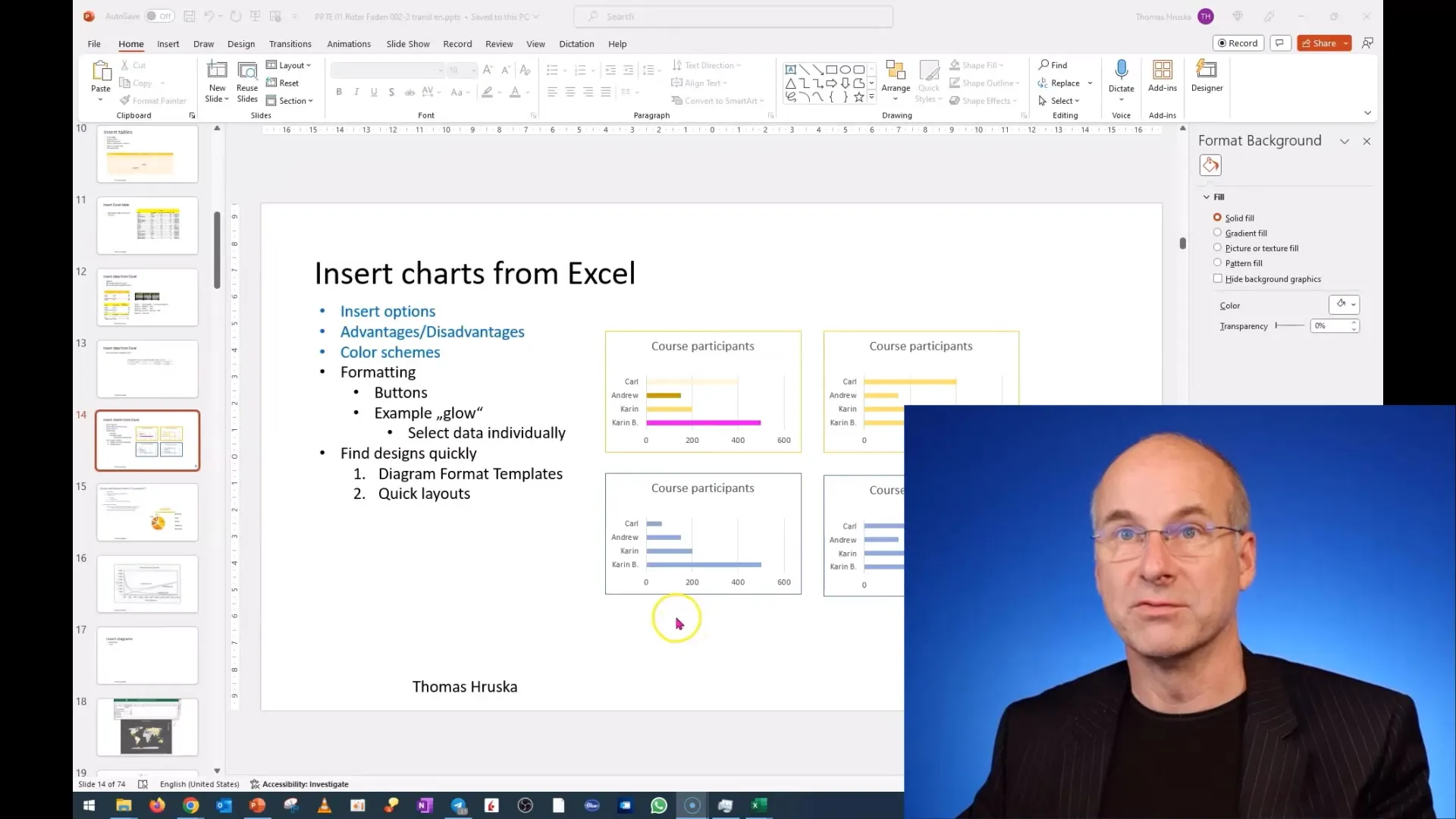
Крок 3: Перевірка конфіденційних даних
Перш ніж зберегти свою презентацію або поділитися нею з іншими, перевір всі вбудовані дані. Зокрема, переконайся, чи не містяться конфіденційні відомості, такі як зарплати або особисті дані керівництва.
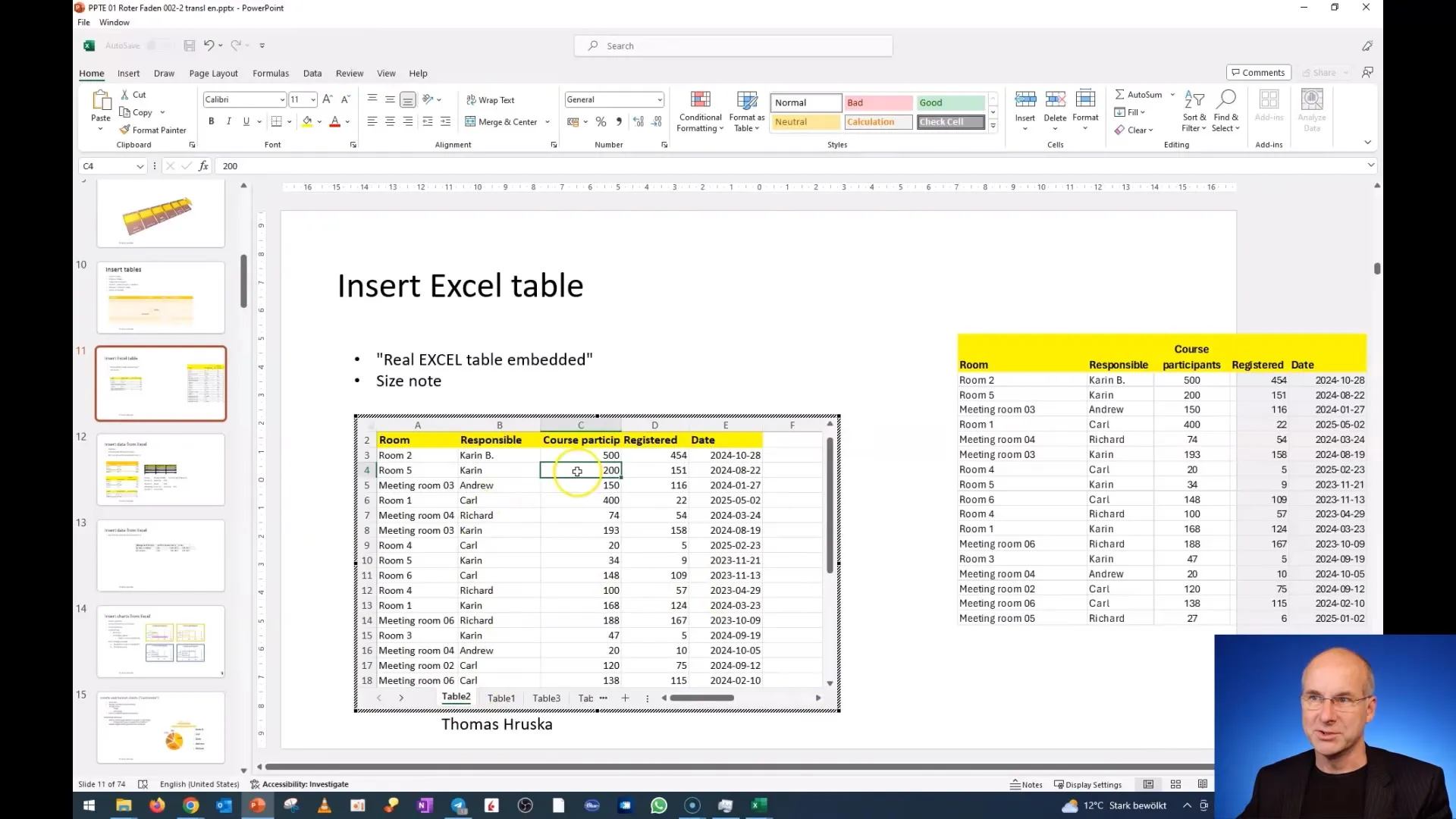
Цей процес важливий, щоб перевірити всі слайди на потенційні небезпечні фактори та переконатися, що конфіденційна інформація не потрапить у презентацію. Це може означати, що дані з галузі зарплат топ-менеджменту вважаються особливо чутливими.
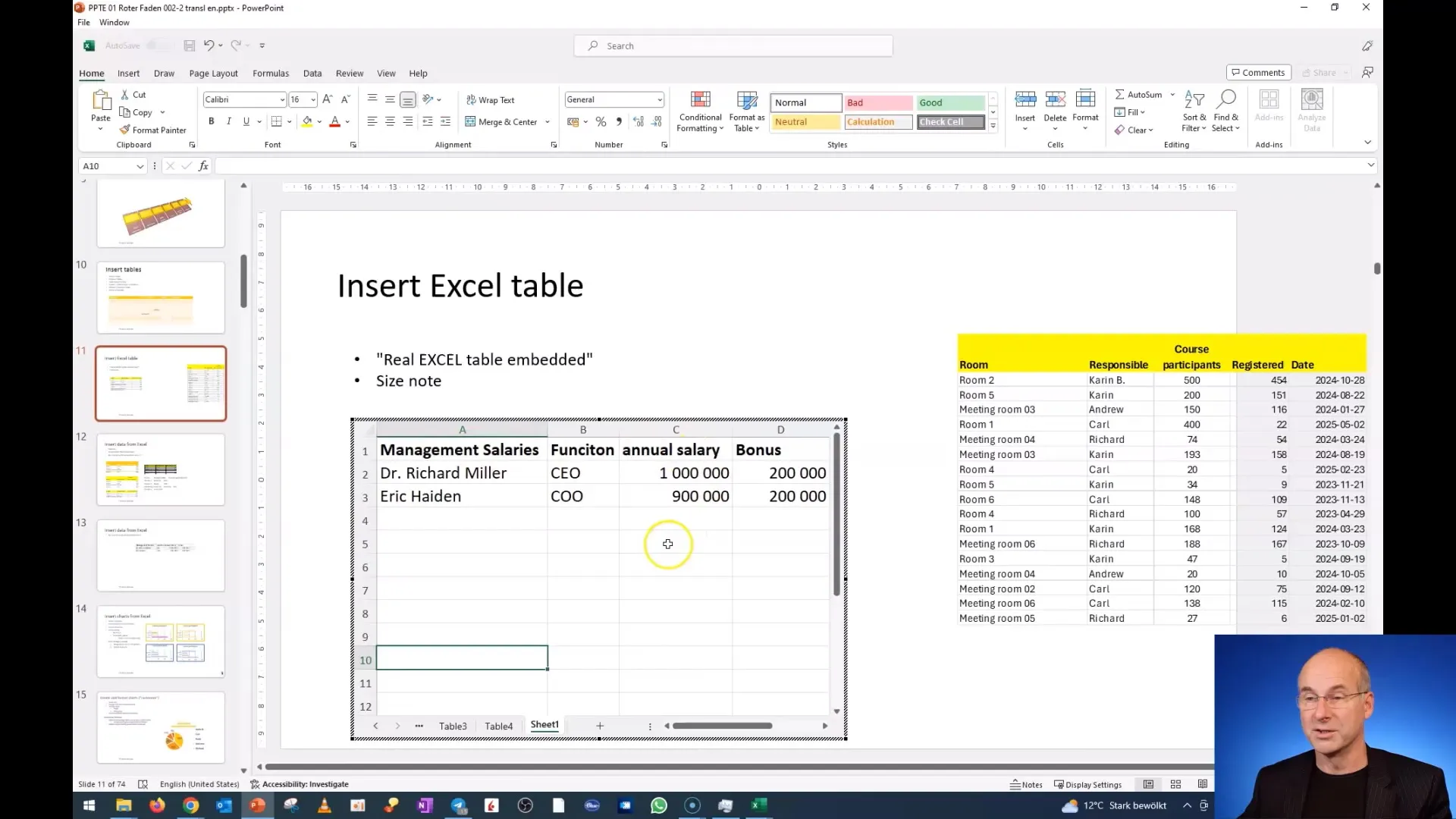
Крок 4: Збереження та спільне використання презентації
Після проведення усіх відповідних перевірок, збережи свою презентацію та виріши, чи бажаєш поділитися нею з іншими. Дбай про те, щоб передавати тільки перевірені на безпеку файли.
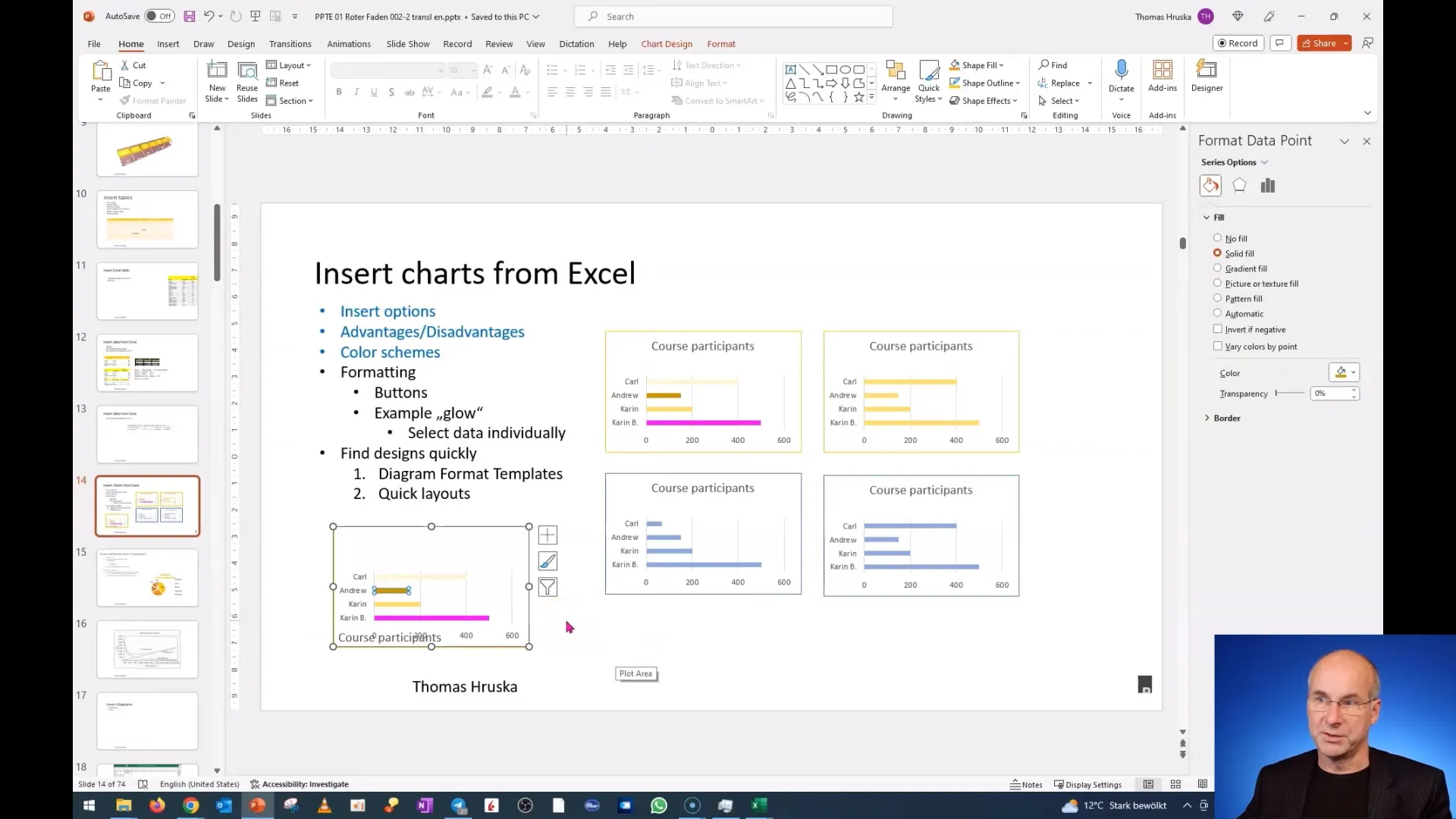
Якщо коли-небудь виникнуть сумніви щодо придатності даних для використання у твоїй презентації, можеш розглянути можливість вилучити цю інформацію або триматися загальної теми, щоб не ризикувати.
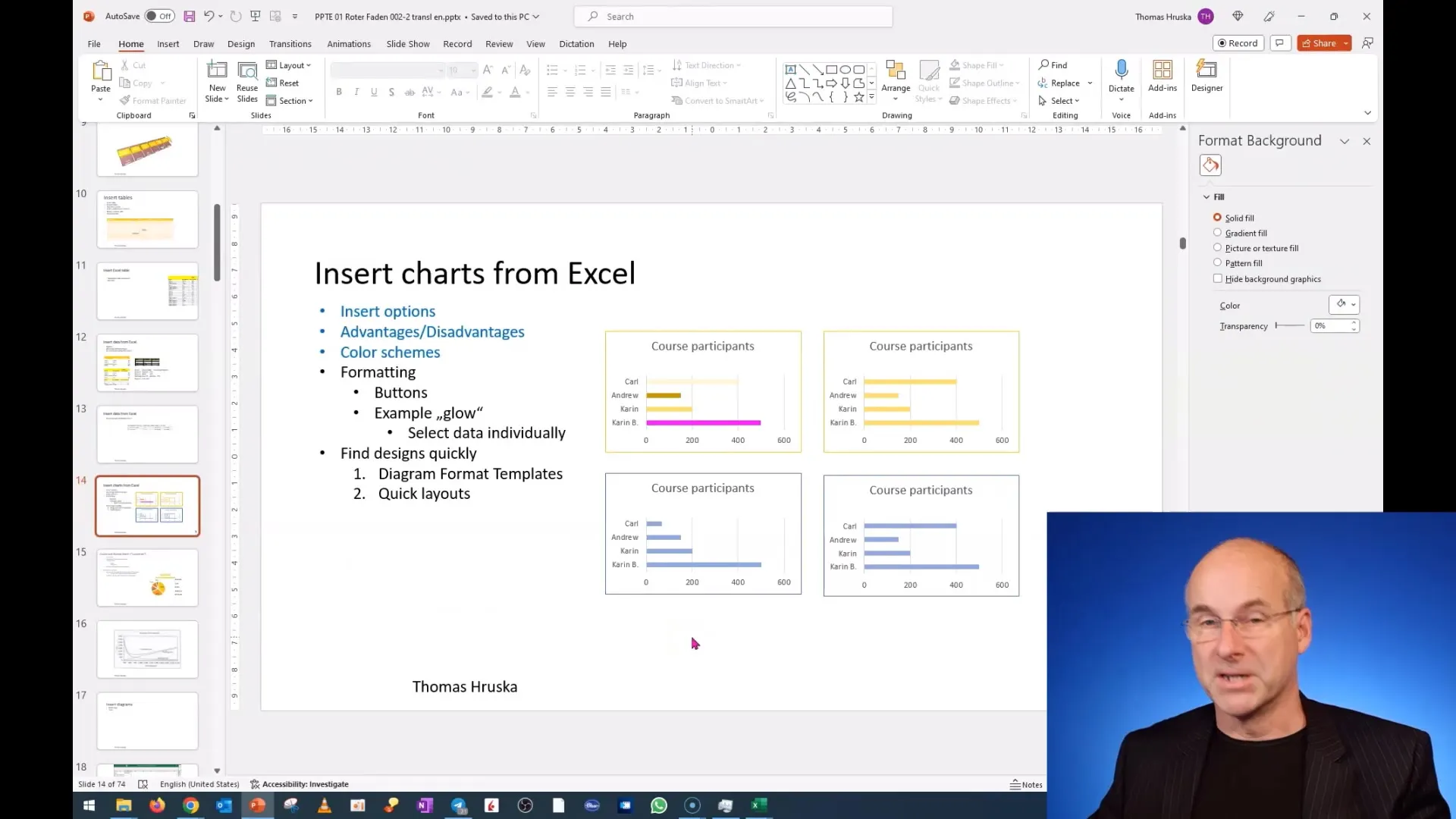
Крок 5: Підвищення кваліфікації та свідоме використання
На завершення, рекомендується завжди бути в курсі останніх розробок у сфері захисту даних. Розберися в значенні використання даних у відповідності із законодавством про захист персональних даних, щоб захищати не лише свої власні інтереси, але й інтереси своїх колег.
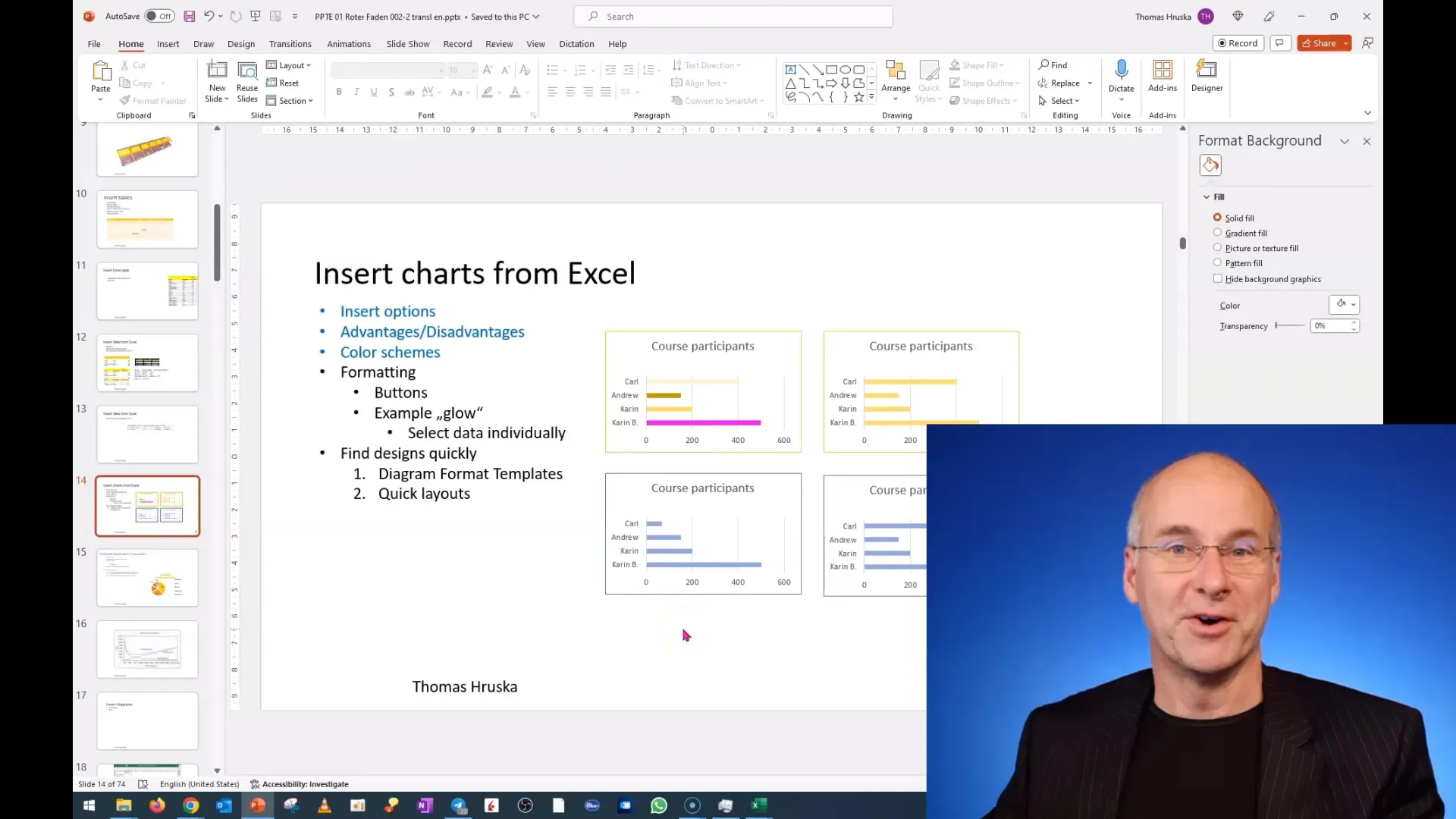
Підсумок
Вбудовування даних Excel у PowerPoint може бути корисною функцією, але також має ризики. Надзвичайно важливо переконатися, що в твої презентації не потрапляють конфіденційні дані. Ти завжди повинен перевіряти свої дані і бути свідомим можливих пасток, щоб захистити себе та інших від неприємних наслідків.
Часто задавані питання
Як я можу переконатися, що в моїй презентації немає чутливих даних?Шляхом ретельної перевірки всіх вбудованих даних перед збереженням або обміном презентацією.
Що робити, якщо я помилково ввів чутливі дані?Відразу видалити чутливі дані та зберегти презентацію знову.
Як часто мені слід перевіряти свої дані на безпеку?Регулярно, особливо перед тим як передавати презентацію третім особам.


